Si aún no tienes la última versión de WhatsApp te estás perdiendo la oportunidad de escribir las letras de colores, una de las nuevas novedades que presenta la aplicación de mensajería más famosa del mundo.
Si bien es cierto que WhatsApp todavía no tiene una opción con la que se pueda modificar la fuente, sí existe la posibilidad de ponerle color a las letras en los chats.
¿Cómo activar las letras de colores en WhatsApp?
- Lo primero será ingresar a Google Play.
- Descarga la aplicación BlueWord.
- Hay que definirlo como predeterminado e ingresar a WhatsApp.
- Da los permisos correspondientes e ingresa a cualquier conversación.
- Al momento de escribir, aparecerá un nuevo teclado.
- Selecciona las letras azules y redacta un mensaje.
- Con esto ya tendrás las letras de colores.
Te puede interesar
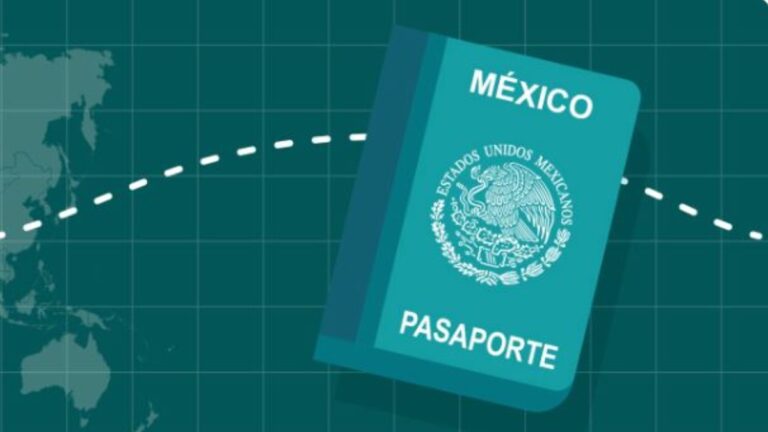
Guias y Tutoriales
Pasaporte por WhatsApp: ¿Cómo sacar la cita para tramitar este documento? Pasos y número

Guias y Tutoriales
Cómo bloquear un celular por IMEI: Esto es lo que debes hacer para que nadie pueda utilizarlo
¿Cómo cambiar el estilo de letra en el WhatsApp?
Android | Toca y mantén presionado el texto que se encuentra en el campo de texto, elige Negrita, Cursiva o Más, toca Más para elegir Tachado o Monoespaciado.
iPhone | Toca el texto que estás ingresando en el campo de texto, después ve a Seleccionar o Seleccionar todo > B_I_U. El siguiente paso es elegir Negrita, Cursiva, Tachado o Monoespaciado.
¿Cómo colocar un fondo de pantalla en los chats de WhatsApp?
- Checa que WhatsApp no tenga actualizaciones pendientes en Google Play Store de Android.
- Abre la aplicación y ve a cualquier conversación, ya sea personal o de alguno de tus grupos.
- Ya en el chat, ve a los tres puntos verticales que se encuentran en el extremo superior derecho.
- Saldrán algunas opciones, ve a “Fondo de pantalla” y “Cambiar”.
- Abrirá una ventana con distintos fondos.
- Si te gusta alguno, lo puedes elegir, si no te agradó alguno ve a donde dice “Mis fotos” para que selecciones alguna de las imágenes de tu galería.
- Ajusta la imagen y dale “Establecer fondo de pantalla”.
- La aplicación te preguntará si quieres añadir el fondo sólo para este chat o para todos… selecciona el primero. Dale “Ok” y “Cambiar” para que esté listo.

Guias y Tutoriales
SAT 2023: ¿Cómo revisar si tienes saldo a favor y cuándo se hará la devolución de tu dinero?
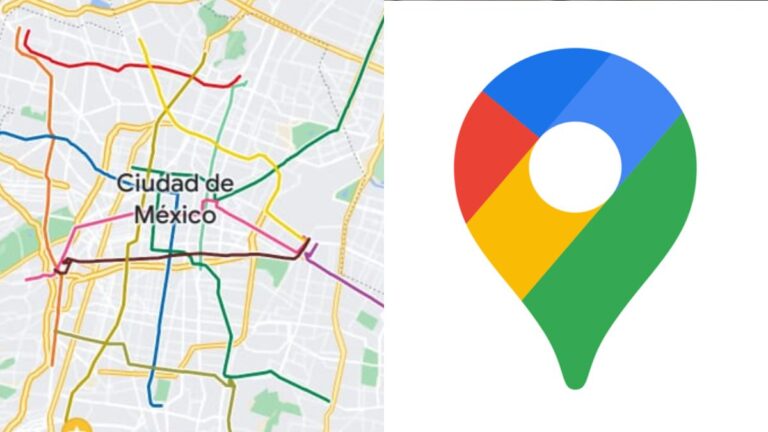
Guias y Tutoriales
Cómo saber tu código postal usando Google Maps: Guía paso a paso